Nextcloud Versioning: come funziona la gestione delle versioni su Nextcloud
Nextcloud Versioning è una funzionalità per la gestione delle versioni dei file. Le modifiche vengono documentate automaticamente e senza interruzioni, consentendoti di accedere alle versioni precedenti dei tuoi file in qualsiasi momento. Grazie all’interfaccia web di Nextcloud, puoi visualizzare e ripristinare le versioni precedenti dei file con pochi semplici clic.
Che cos’è Nextcloud Versioning?
Il versioning (in italiano, gestione o controllo delle versioni) è una funzione integrata di Nextcloud che archivia automaticamente le versioni precedenti dei file senza sovrascrivere i contenuti già esistenti. Con Nextcloud Versioning, ogni volta che modifichi un file il software cloud ne crea automaticamente una nuova versione o una copia di backup, che viene archiviata sul server. In questo modo hai la possibilità di ripristinare le versioni precedenti dei file. Questa pratica funzionalità offre una soluzione efficace per prevenire la perdita dei dati.
La gestione delle versioni di Nextcloud è particolarmente utile per correggere modifiche indesiderate o accidentali oppure per ripristinare i contenuti eliminati. Inoltre, il versioning ti permette di tenere traccia di tutte le modifiche apportate ai file, in modo trasparente, con notevoli vantaggi soprattutto per lavorare in team. Nella cronologia delle versioni di Nextcloud puoi quindi controllare in qualsiasi momento quali modifiche sono state apportate e quando.
Come funziona la gestione delle versioni con Nextcloud?
Questa funzionalità di Nextcloud provvede a salvare e gestire automaticamente le vecchie versioni dei file. Per assicurarsi di non superare lo spazio di archiviazione dell’utente, Nextcloud Versioning archivia i backup utilizzando al massimo il 50 percento dello spazio libero disponibile. Una volta raggiunto questo limite, le versioni più vecchie vengono automaticamente eliminate per fare spazio alle nuove versioni.
Per garantire che le modifiche più importanti rimangano disponibili per un periodo di tempo sufficiente, la gestione delle versioni di Nextcloud conserva le versioni dei file seguendo una programmazione scaglionata. In pratica, il software cloud elimina gradualmente le versioni più vecchie. Il modello seguito per la cancellazione è il seguente:
- Nel primo secondo: Nextcloud salva una versione.
- Nei primi dieci secondi: Nextcloud salva una versione ogni due secondi.
- Durante il primo minuto: viene eseguito un salvataggio ogni dieci secondi.
- Nella prima ora: viene salvata una versione ogni minuto.
- Entro le prime 24 ore: viene salvata una versione ogni ora.
- Nei primi 30 giorni: Nextcloud conserva una versione per ogni giorno.
- Dopo 30 giorni: Nextcloud conserva una versione per ogni settimana.
Ogni volta che viene creata una nuova versione di un file, Nextcloud adegua le versioni in base a questo schema. Questo adattamento automatico garantisce un equilibrio ottimale tra spazio di archiviazione libero e disponibilità delle vecchie versioni. Il comportamento del sistema di controllo delle versioni di Nextcloud può comunque variare, a seconda della configurazione scelta dall’amministratore. Ad esempio, in alcuni casi è possibile modificare la durata dell’archiviazione oppure disattivare completamente la gestione delle versioni.
Con Managed Nextcloud IONOS ti offre una soluzione cloud comoda e sicura. Con questo servizio gestito non è necessario dedicare tempo all’amministrazione, in quanto è IONOS a occuparsi della configurazione e della manutenzione del tuo server, inclusi gli aggiornamenti. Lo spazio di archiviazione sul cloud è espandibile in modo flessibile con le app di Nextcloud, Online Office e utili funzioni di IA.
Visualizzazione, ripristino e denominazione delle versioni: come funziona
La cronologia delle versioni di Nextcloud agevola l’accesso alle versioni precedenti dei file, il loro ripristino e la loro denominazione. Il tutorial seguente ti mostra in dettaglio come funziona.
L’aspetto esatto della gestione delle versioni e dei singoli pulsanti può variare leggermente a seconda della versione di Nextcloud utilizzata.
Accesso alle versioni
- Accedi alla tua istanza di Nextcloud.
- Fai clic vicino al file di cui vuoi consultare la cronologia delle versioni: prima sul menu di scelta rapida (icona dei tre puntini), poi sulla voce appropriata per aprire i dettagli.
- Passa alla scheda “Versions”, che mostra la cronologia del file.
- Passando il mouse sopra la marca temporale, Nextcloud ti mostrerà la data e l’ora esatte della versione. Per scaricare la versione del file che ti interessa, è sufficiente fare doppio clic sulla voce corrispondente.
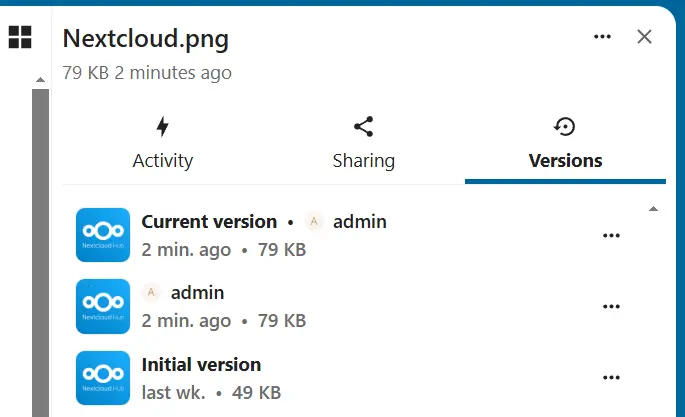
Ripristino di versioni precedenti dei file
- Accedi alla tua istanza di Nextcloud.
- Fai clic vicino al file che devi ripristinare: prima sul menu di scelta rapida (icona dei tre puntini), poi sulla voce corrispondente per aprire i dettagli.
- Passa alla scheda “Versions”.
- Fai clic sull’icona dei tre puntini accanto alla versione del file desiderata e seleziona “Restore version” (ripristina versione) per ripristinarla.
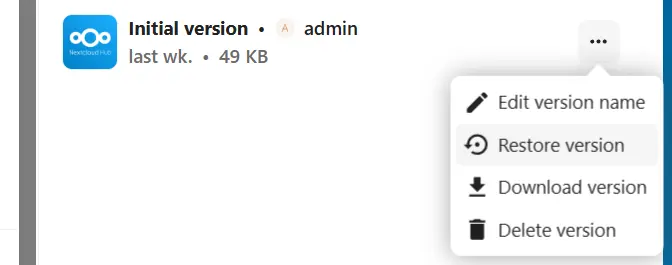
Modifica del nome delle versioni
- Accedi alla tua istanza di Nextcloud.
- Fai clic vicino al file di cui desideri rinominare una versione: prima sul menu di scelta rapida (icona dei tre puntini), poi sulla voce “Details”.
- Passa alla scheda “Versions”.
- A seconda della versione di Nextcloud che stai utilizzando, seleziona il menu di scelta rapida, quindi l’opzione “Edit version name” (modifica nome versione), oppure fai clic sull’icona della matita accanto alla versione del file interessato per modificarne il nome. Le versioni a cui hai assegnato un nome sono escluse dal processo di eliminazione automatica.
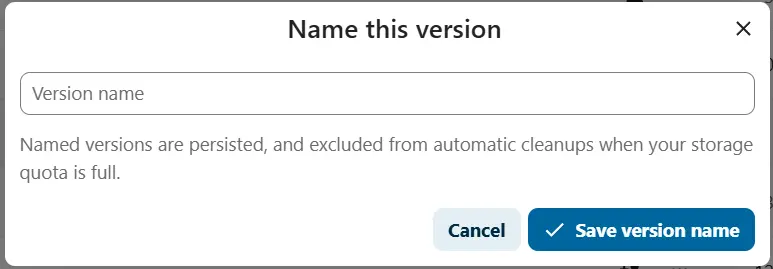
- Pieno controllo sui tuoi dati
- Aggiornamenti automatici
- Espandibile con app e strumenti di collaborazione

